- 数年前、MicrosoftはWindows10でパスワードなしでログインするためのいくつかの方法をリリースしました。
- 簡単に有効にできます システムの設定からのWindows10パスワードなしのログイン。
- Windows 10へのパスワードなしのサインインは、覚えておくべきさらに別のクレデンシャルを削除する便利な方法です。
- ただし、一部のデバイスはこれらの方法をサポートしていない可能性があることを知っておく必要があります。

このソフトウェアは、ドライバーの稼働を維持するため、一般的なコンピューターエラーやハードウェア障害からユーザーを保護します。 3つの簡単なステップで今すぐすべてのドライバーをチェックしてください:
- DriverFixをダウンロード (検証済みのダウンロードファイル)。
- クリック スキャン開始 問題のあるすべてのドライバーを見つけます。
- クリック ドライバーの更新 新しいバージョンを入手し、システムの誤動作を回避します。
- DriverFixはによってダウンロードされました 0 今月の読者。
で始まります Windows10ビルド18936、あなたは利用することができます Windows10デバイスでのMicrosoftアカウントのパスワードなしのサインイン。
ハイテク巨人は除去に取り組んできました パスワード Windows 10から、最終的にパスワードのいくつかの代替案を思い付くまで。
現在の認証方法のラインナップには、Windows Hello Face、Windows Hello指紋、Windows Hello PIN、セキュリティキー、パスワード、および画像パスワードが含まれます。
新しいパスワードなしのログインにオプトインすると、パスワードオプションがログイン画面に表示されなくなります。
パスワードなしでWindows10にログインするにはどうすればよいですか?
- Windowsの検索ボックスに「 設定 最初の結果をクリックします。 をクリックして行うこともできます スタートボタン それから 設定.
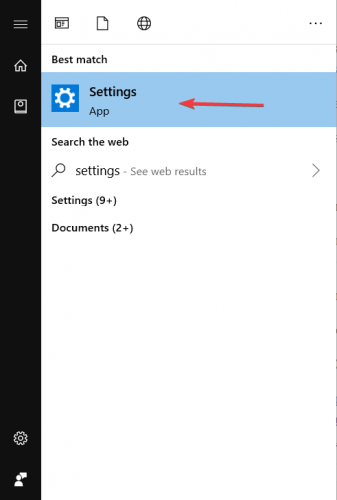
- 設定アプリで、をクリックします アカウント.
- 左側のパネルで、をクリックします サインインオプション. これで、複数の認証方法が表示されます。
- 右側のセクションで、 デバイスをパスワードなしにする、機能をオンにします オン.
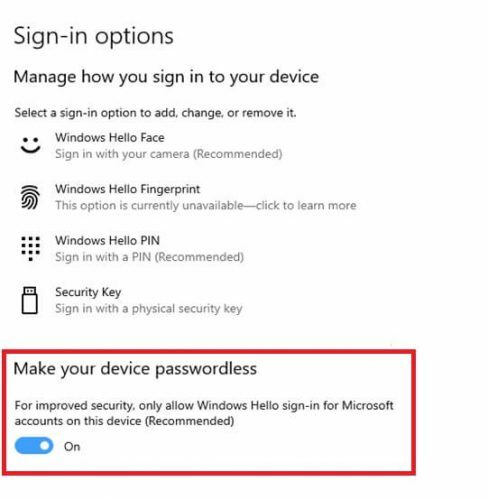
または、同じ画面で、Windows Helloメソッドの1つを選択し、セットアップします。
設定にWindowsHelloログインオプションが表示されない場合は、デバイスがこの機能をサポートしていない可能性があります。
それでおしまい。 これで、パスワードなしでMicrosoftアカウントまたはWindows10デバイスにログインできます。
Windows 10のパスワードを紛失しましたか? これらの回復ツールの1つを使用して、すぐに元に戻します。
パスワードなしの認証の利点は何ですか?
パスワードなしの認証を使用する理由がわからない場合は、セキュリティが強化され、 シームレスなサインインエクスペリエンス。
パスワードは複数のアカウントで再利用されることが多く、ハッキングの影響を受けやすくなっています。 たとえば、PINコードはデバイスに保存され、オンラインで共有されないため、はるかに安全です。
Windows 10は、PINをと呼ばれる安全なローカルチップに保存します トラステッドプラットフォームモジュール(TPM)。 サーバーまたはオンラインの問題が発生した場合でも、秘密鍵は影響を受けません。
したがって、他のWindows Helloサインインオプションは、パスワードよりも安全です。
Windows 10でログイン画面をスキップする方法に興味がある場合は、こちらをご覧ください 専用ガイド 自分でそれを行う方法を学びます。
さまざまなプラットフォームで使用されている多くのパスワードの一部を削除することに興味がある場合は、このリストをチェックしてください。 最高のパスワードマネージャー Windows10の場合。 これは、この負荷を胸から取り除く最も便利な方法です。
その他の提案や質問については、以下のコメントセクションまでお気軽にご連絡ください。

![AADSTS90100: ログイン パラメータが空であるか無効です [修正]](/f/1f407bd8585735b66a4e655929908240.png?width=300&height=460)
![ログイン時のSteamエラーコードE87 [修正済み]](/f/71a04a9c51b83a00be90af90bc487c2d.png?width=300&height=460)